Содержание
- 2. Создать документ Art Rage . Файл – новый документ. Размер документа Выбрать материал и другие характеристики
- 3. Подготовить фон 1.Выбрать на панели инструментов ВАЛИК, установить его ширину и другие характеристики. 2. Выбрать на
- 4. Создать новый шаблон на основе исходного изображения - фотографии 1. Добавить уровень. 2. «Шаблоны» - добавить
- 5. 4. Выбранный рисунок (фотография) появится в меню «Шаблоны» – «Активно», а также в качестве трафарета. 5.
- 6. Нанести рисунок по трафарету, выбирая цвета на панели выбора цвета. Возможные инструменты – РАСПЫЛИТЕЛЬ, ВАЛИК, МАСЛЯНАЯ
- 7. Убрать трафарет В меню «Шаблоны» выбрать «Активно» – «Убрать». Если этот же трафарет понадобится для этой
- 8. Выполнить надпись Для того, чтобы выполнить на открытке надпись, лучше добавить уровень. Надпись можно выполнить от
- 9. Открытки «Лето!» Графические элементы дорисованы от руки (пером). Инструмент РАСПЫЛИТЕЛЬ. Графические элементы дорисованы от руки (пером),
- 10. Сохранить изображение в формате JPG В меню «Файл» выбрать «Экспортировать как изображение…». 2. Указать название файла
- 12. Скачать презентацию

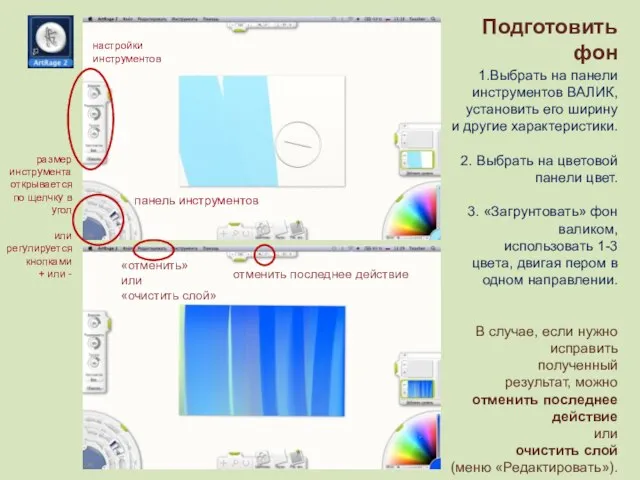







 Обзор рынка корпоративных решений. Стратегия продаж
Обзор рынка корпоративных решений. Стратегия продаж Рабочее время и время отдыха
Рабочее время и время отдыха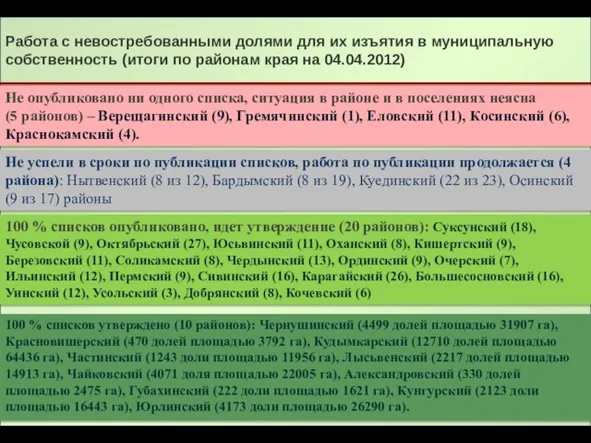 Работа с невостребованными долями для их изъятия в муниципальную собственность (итоги по районам края на 04.04.2012)
Работа с невостребованными долями для их изъятия в муниципальную собственность (итоги по районам края на 04.04.2012) Удушающие приёмы
Удушающие приёмы Буква закона
Буква закона «Разом легше і батька бити, і бюджети отримувати»
«Разом легше і батька бити, і бюджети отримувати» Олимпийские игры в древности
Олимпийские игры в древности Найди общее. Ребусы
Найди общее. Ребусы С ДНЕМ УЧИТЕЛЯ! ПОЗДРАВЛЯЮ!
С ДНЕМ УЧИТЕЛЯ! ПОЗДРАВЛЯЮ! Профилактика правонарушений среди несовершеннолетних
Профилактика правонарушений среди несовершеннолетних Источники Уголовно-исполнительного права и законодательства. Уголовно-исполнительное правоотношения
Источники Уголовно-исполнительного права и законодательства. Уголовно-исполнительное правоотношения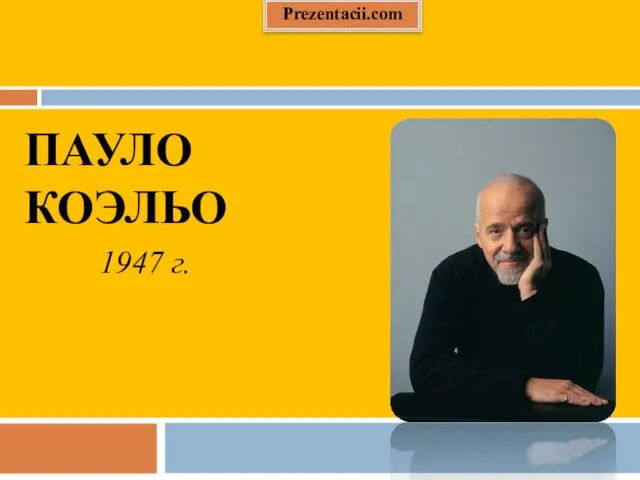 Презентация на тему Пауло Коэльо
Презентация на тему Пауло Коэльо ПРЕЗЕНТАЦИЯ Номинация: > Мастер - класс ПО ИЗГОТОВЛЕНИЮ ЁЛОЧНЫХ МОДУЛЕЙ В ТЕХНИКЕ «ОРИГАМИ» Выполнил: Пьянников Дмитрий, 15 лет учащ
ПРЕЗЕНТАЦИЯ Номинация: > Мастер - класс ПО ИЗГОТОВЛЕНИЮ ЁЛОЧНЫХ МОДУЛЕЙ В ТЕХНИКЕ «ОРИГАМИ» Выполнил: Пьянников Дмитрий, 15 лет учащ 6 лет в эфире (начало работы 28 декабря 2002 г.); одна из самых популярных российских радиостанций; первое зауральское радио ( г. Курган и
6 лет в эфире (начало работы 28 декабря 2002 г.); одна из самых популярных российских радиостанций; первое зауральское радио ( г. Курган и Узкие места внутренней среды ПАО Калориферный завод. Анализ ресурсов по М.Портеру
Узкие места внутренней среды ПАО Калориферный завод. Анализ ресурсов по М.Портеру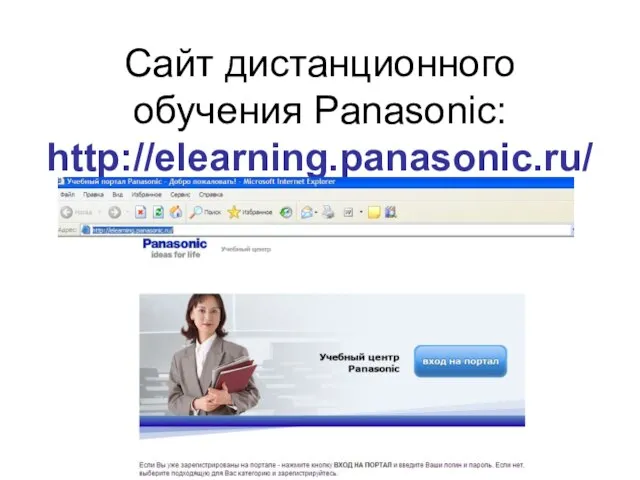 Cайт дистанционного обучения Panasonic:http://elearning.panasonic.ru/
Cайт дистанционного обучения Panasonic:http://elearning.panasonic.ru/ Стать личностью
Стать личностью Презентация на тему Бал
Презентация на тему Бал Деление с остатком
Деление с остатком Космическая теплица. Проблема проекта и ее актуальность (значимость)
Космическая теплица. Проблема проекта и ее актуальность (значимость) лекция 2 13_04
лекция 2 13_04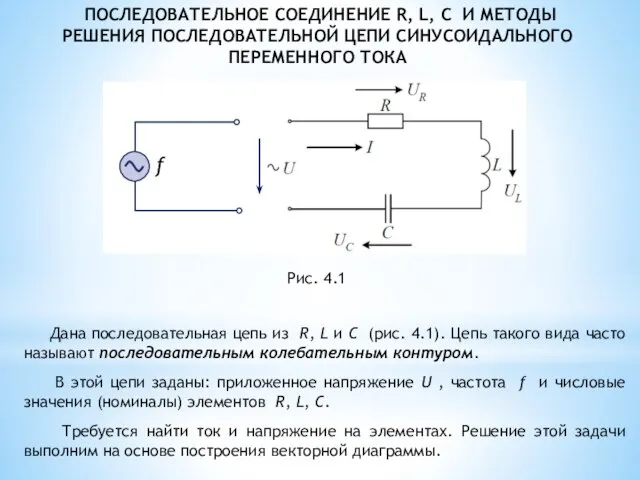 ПОСЛЕДОВАТЕЛЬНОЕ СОЕДИНЕНИЕ R, L, C И МЕТОДЫ РЕШЕНИЯ
ПОСЛЕДОВАТЕЛЬНОЕ СОЕДИНЕНИЕ R, L, C И МЕТОДЫ РЕШЕНИЯ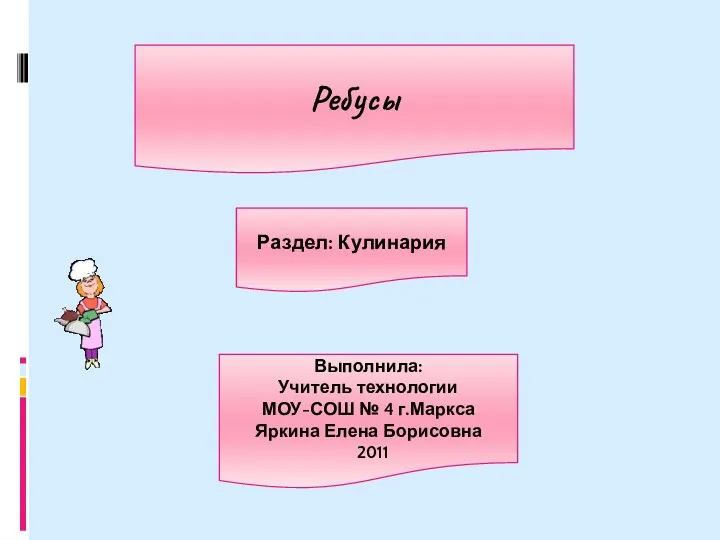 Ребусы. Раздел: Кулинария
Ребусы. Раздел: Кулинария Язык Исаака Ньютона
Язык Исаака Ньютона Как измерить расстояние между родственниками
Как измерить расстояние между родственниками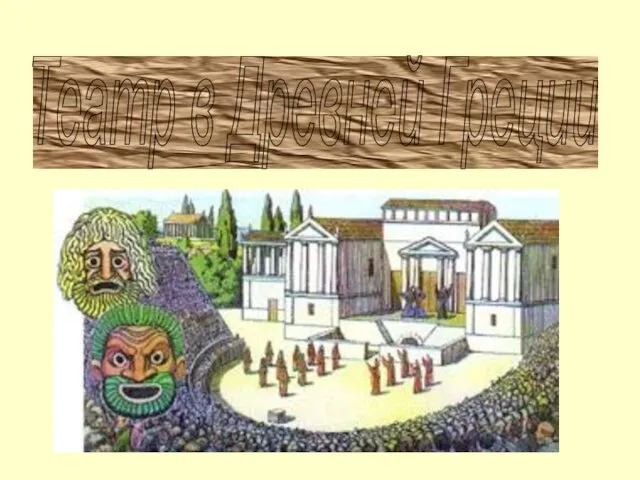 Презентация на тему Театр в Древней Греции
Презентация на тему Театр в Древней Греции  Газеты Ва-Банкъ в структуре ИМГ Владимир Екатеринбург Казань Нижний Новгород Новосибирск Пермь Рязань Газеты Ва-Банкъ по договору
Газеты Ва-Банкъ в структуре ИМГ Владимир Екатеринбург Казань Нижний Новгород Новосибирск Пермь Рязань Газеты Ва-Банкъ по договору Результаты обучения младших школьников по курсу «Проектная деятельность».
Результаты обучения младших школьников по курсу «Проектная деятельность».